Seguire questa guida per installare il software dStyle365/ LegalWord.
Quando si aggiorna il software, si consiglia di eliminare la versione precedente. Seguire le seguenti istruzioni.
Installare dStyle (LegalWord)
Aprite la cartella dStyle (o LegalWord) - Installer in Esplora risorse e fate doppio clic sul file *.msi.
Si avvia l'installazione guidata. Fare clic sul pulsante Avanti.
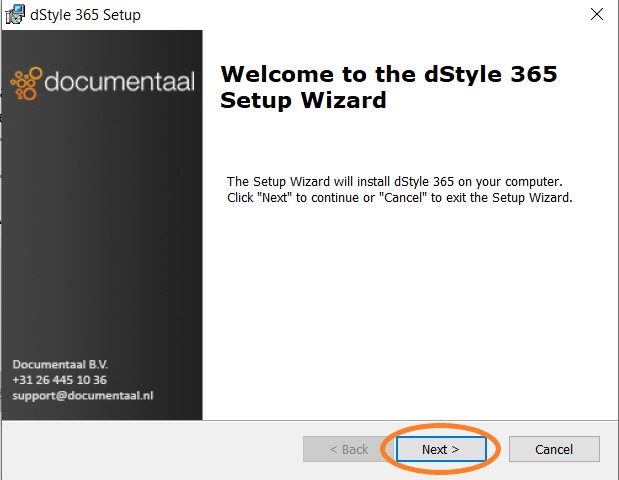
Lasciare selezionata l'opzione"Tutti" e fare nuovamente clic sul pulsante Avanti.
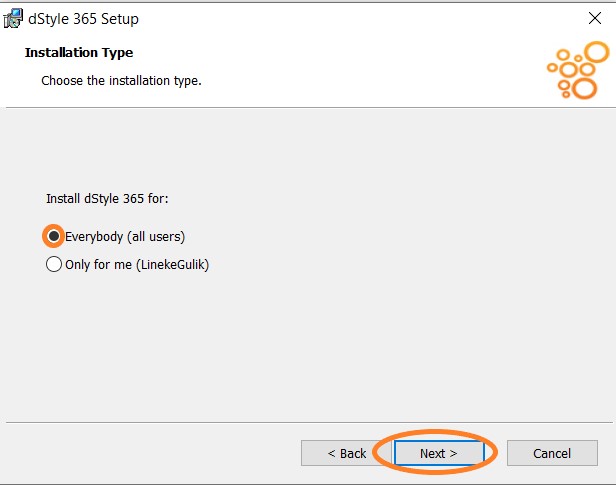
Selezionate l'opzione"Accetto i termini del Contratto di licenza" e fate nuovamente clic sul pulsante Avanti.
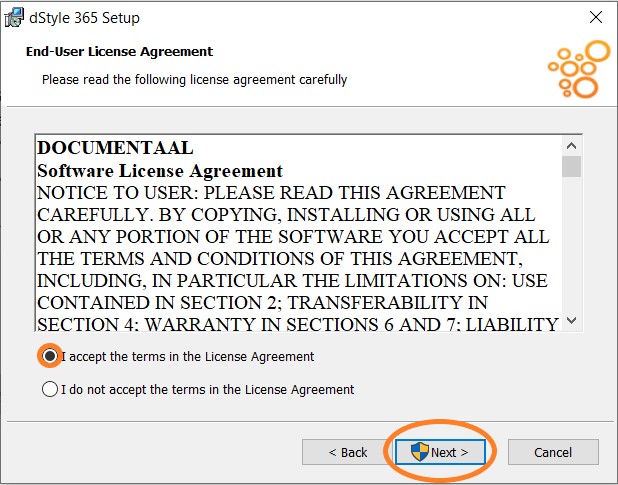
Viene visualizzata la posizione in cui è installato dStyle (o LegalWord). Fare clic sul pulsante Avanti.
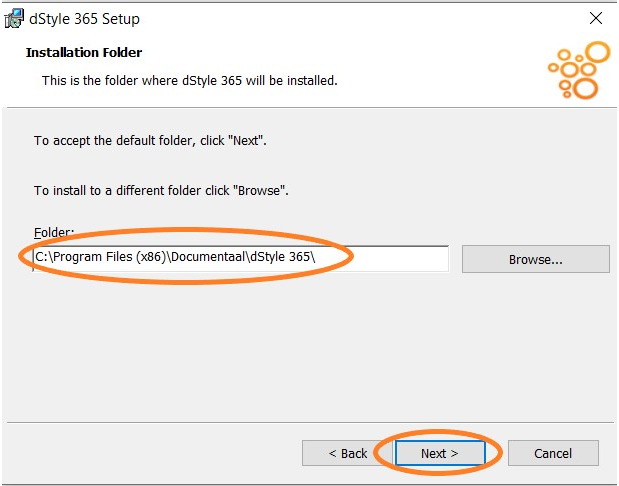
Selezionate la terza opzione"Installa la cartella dei documenti condivisi in una directory personalizzata". L'installazione guidata mostra già due percorsi per la cartella condivisa e quella dei contenuti che devono essere modificati. (La cartella condivisa può essere nota anche come cartella Config). (A) Accedere a Esplora risorse e aprire la cartella Shared o Config. Selezionare il percorso nella parte superiore dello schermo , copiarlo e (B) incollarlo nella procedura guidata di installazione. Ripetere l'operazione per la cartella Content. Fare clic sul pulsante Avanti.
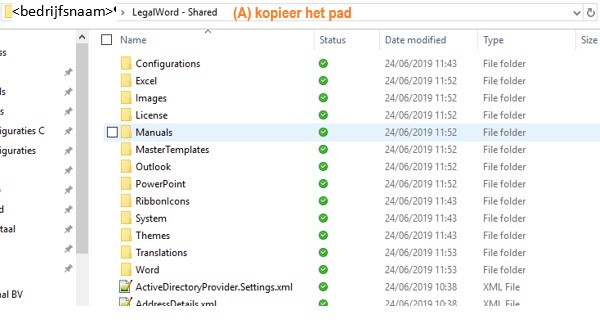
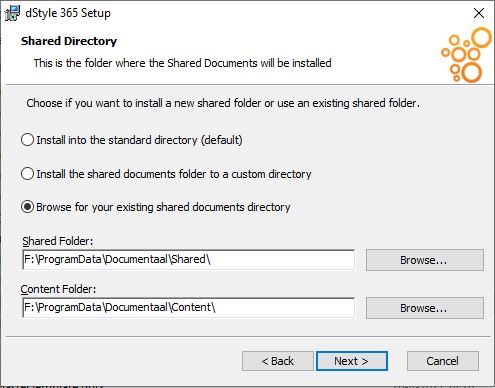
Selezionate o deselezionate le opzioni"Outlook", "Powerpoint" ed "Excel" se utilizzate questi moduli e fate clic sul pulsante Avanti.

dStyle è ora pronto per essere installato. Fare clic sul pulsante Installa per avviare l'installazione.

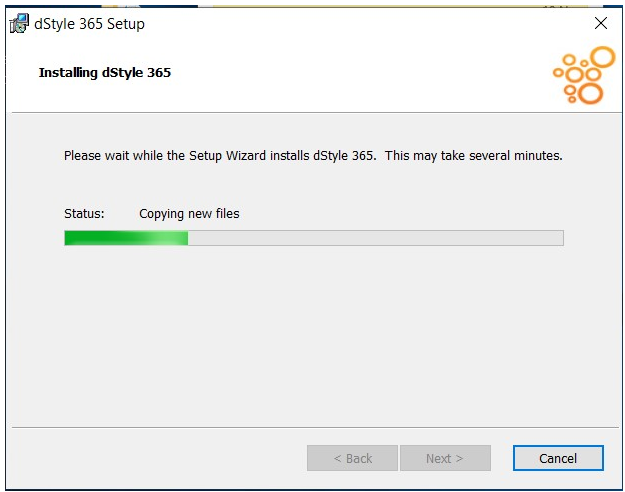
Al termine dell'installazione, viene visualizzata l'ultima schermata dell'installazione guidata. Fare clic sul pulsante Fine per chiudere la procedura guidata.

Controllo dell'installazione e impostazione dei profili preferiti
Aprire Microsoft Word. Se l'installazione di dStyle è andata a buon fine, viene visualizzata la barra multifunzione dStyle (LegalWord). Fare clic sul pulsante Nuovo per creare un documento.

dStyle (LegalWord) ha sempre bisogno di un profilo per la creazione di un documento. I profili di tutti i dipendenti della vostra organizzazione sono già inclusi in dStyle (LegalWord). Quando si crea un nuovo documento, è possibile scegliere il profilo da utilizzare. Impostando i profili preferiti, non vedrete tutti i profili, ma solo quelli importanti per voi.
Nella barra multifunzione, fare clic sul pulsante Impostazioni >. Profili centrali preferiti. Nella finestra Profili centrali preferiti, tutti i profili sono visualizzati a sinistra. Spostate i profili dei dipendenti per i quali state creando i documenti sul lato destro. Quando si crea un documento, vengono visualizzati solo i profili a destra. Naturalmente è possibile cambiare i profili preferiti in qualsiasi momento.
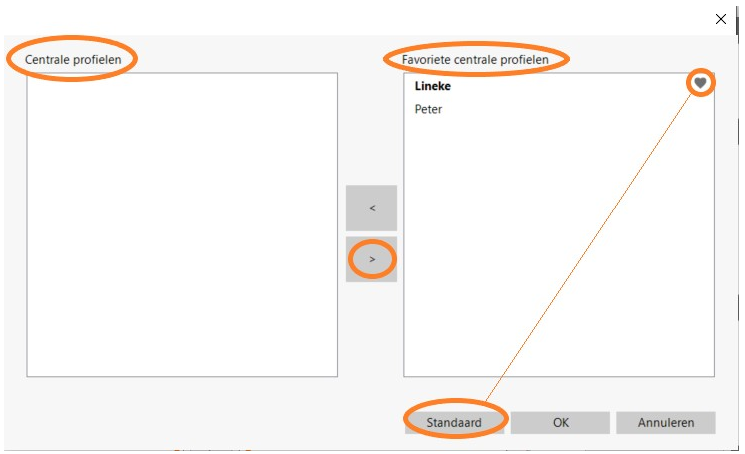
Per rendere predefinito il profilo che utilizzate più spesso, selezionatelo e fate clic sul pulsante Predefinito.[/vc_column_text][/vc_column][/vc_row].